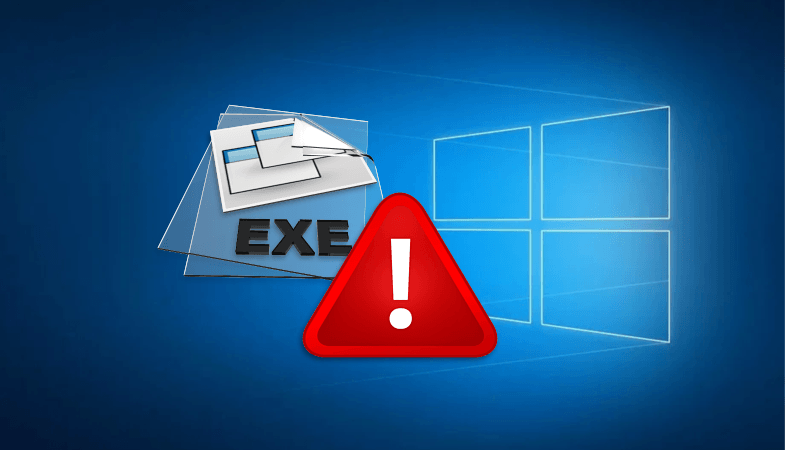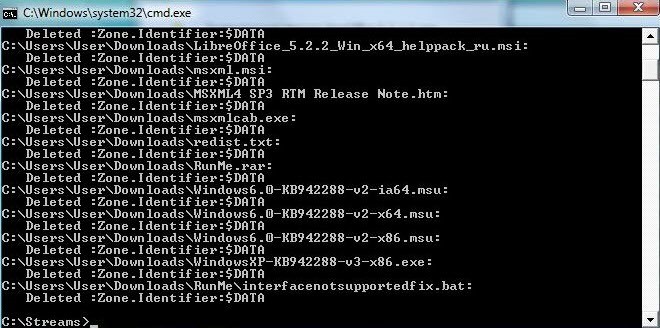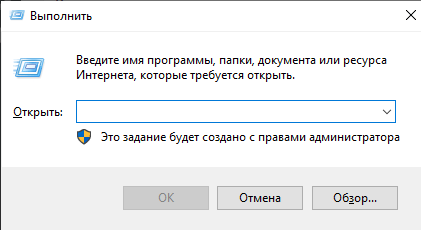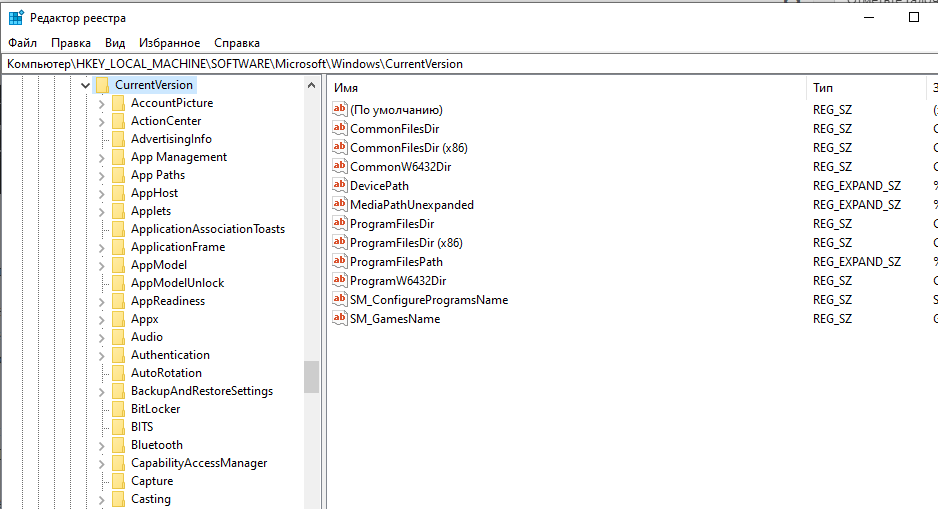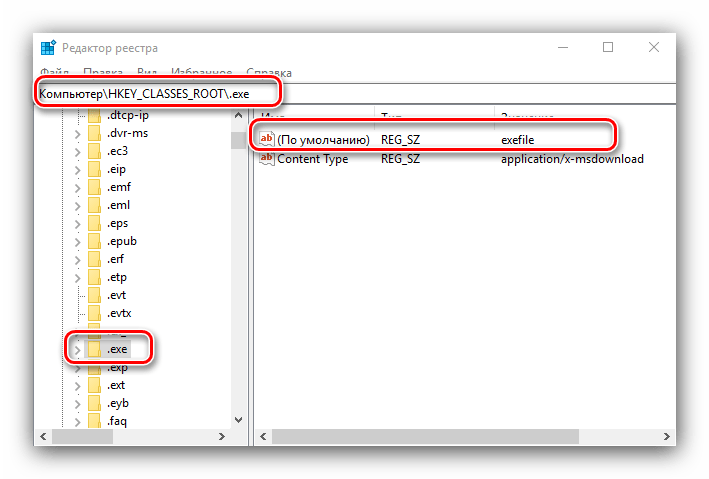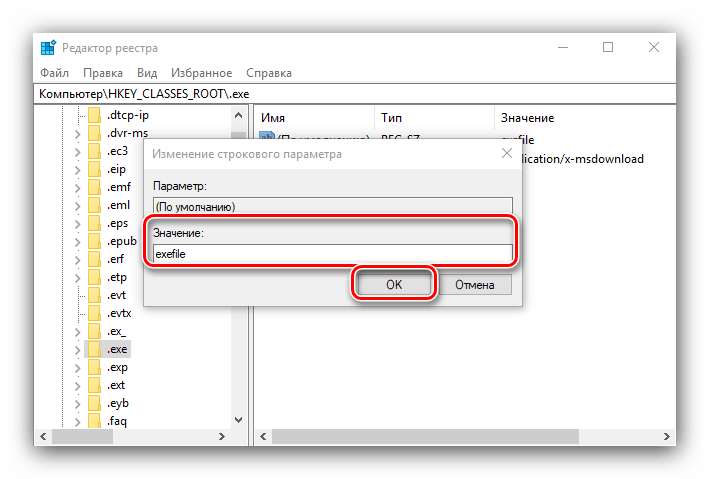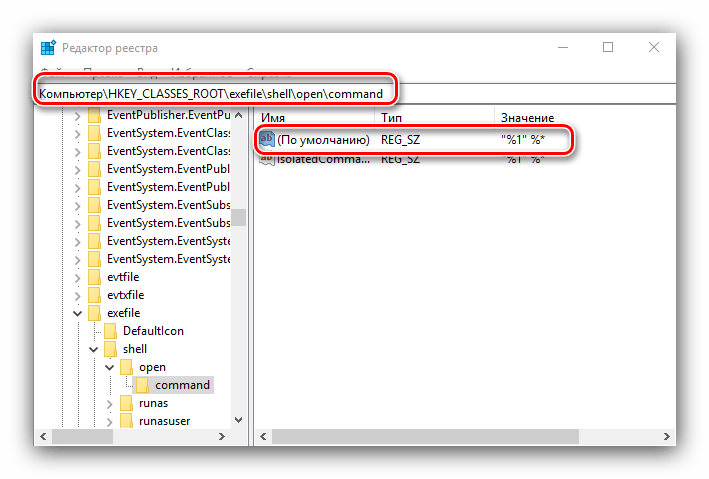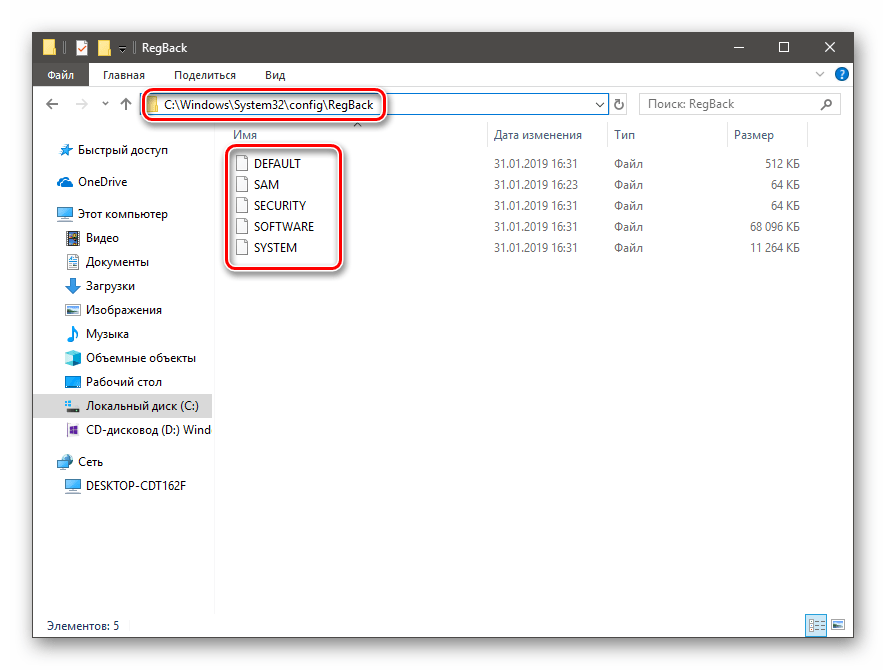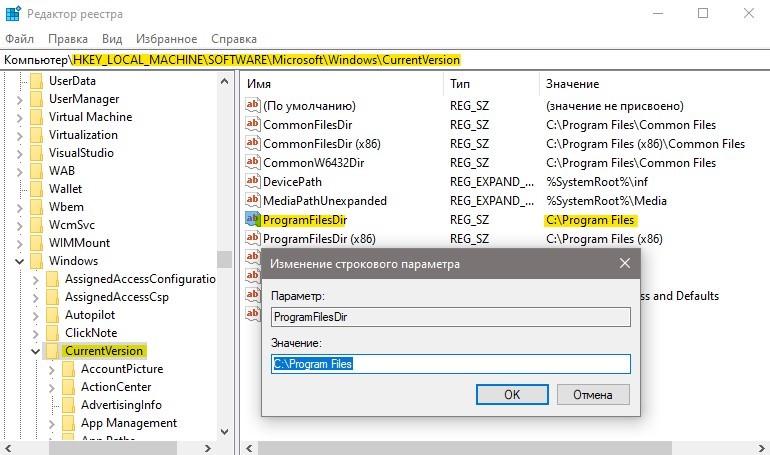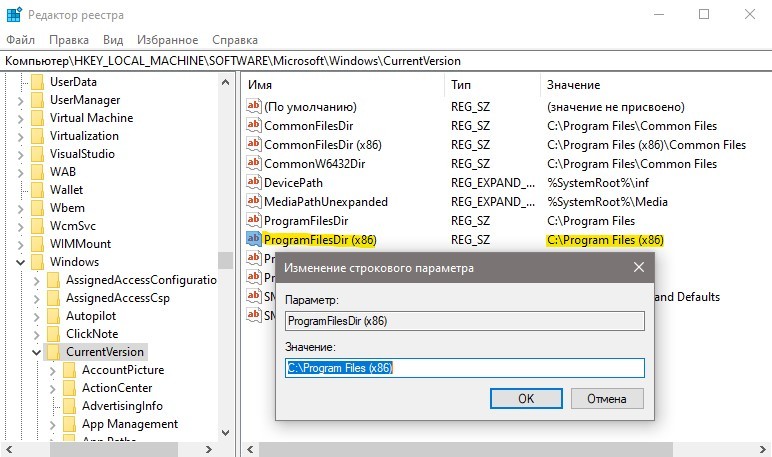Иногда пользователи операционной системы персонального компьютера сталкиваются с проблемой активации работы некоторых документов. Если не запускается файл с расширением .exe в операционке Windows 10, необходимо проверить различные настройки и работу антивирусных приложений. Важно заранее изучить возможные причины неисправностей и варианты действий по каждому случаю.
В чем причина проблемы?
Если один из блоков персонального компьютера (стационарного или ноутбука) перестает работать, необходимо проверять встроенные компоненты операционной системы.
Документы с расширением .ехе не запускаются в следующих случаях:
- внесены изменения через Редактор реестра ПК, в частности – нарушена ассоциативная связь между драйверами нескольких систем;
- установленное антивирусное приложение воспринимает файлы с указанным расширением как вирус (некоторые маскируются под документы с идентичным форматом, чтобы «вписаться» в операционную систему);
- некоторые встроенные блоки операционки повреждены частично или полностью.
Пользователь может устранить неисправность самостоятельно, используя приведенные инструкции. Важно последовательно выполнять шаги, по завершении настроек компьютер перезагружают.
Что делать, если не открываются .exe файлы в Windows 10
Способ устранения неполадок с документами определенного формата зависит от установленной причины появления неисправности. Если определить источник не удалось, можно использовать методы восстановления поочередно, пока проблема не будет решена.
Внимание! Для некоторых вариантов потребуются дополнительные навыки и знания. Следует внимательно исполнять указанные ниже инструкции, корректно вводить команды.
Настройка ассоциации в системном реестре
Нарушение ассоциативных связей между установочными программными блоками является причиной многих неисправностей внутренних процессов. Этапы действий по восстановлению:
- одновременно нажать сочетание горячих клавиш «Win» и «R», откроется дополнительное рабочее окно «Выполнить»;
- в пустой строке необходимо ввести команду regedit и подтвердить операцию клавишами «ОК» или «Enter»;
- откроется рабочая панель Редактор реестра – в левой части располагается каталог возможных папок, в правой части указывается развернутая информация о выбранном документе;
- перейти по пути HKEY, раздел CLASSES, потом подраздел ROOT\.EXE;
- внутри найти строку «По умолчанию», открыть;
- откроется небольшое окно, где нужно удалить установочную информацию и ввести команду exefile, подтвердить изменения кнопкой «ОК»;
- затем нужно открыть папку command, которая располагается по пути HKEY_CLASSES_ROOT, затем папки exefile, shell, open;
- перейти на строку «По умолчанию», где значения должны соответствовать параметрам «%1» %*, если указано иное – отредактировать;
- повторить процедуру для блоков HKEY_CLASSES_ROOT\exefile\shell\open и HKEY_CLASSES_ROOT\exefile.
После выполнения указанных шагов нужно закрыть Редактор и перезагрузить персональное устройство в принудительном порядке.
Отключение антивируса
В некоторых случаях антивирусные приложения блокируют работу файлов с форматом .ехе из-за того, что воспринимают их как вредоносные софты. Если используемый блок не принесет вреда компьютеру, и пользователь в этом уверен, антивирусник можно отключить и попробовать заново открыть нужный документ.
Внимание! Некоторые вирусные софты маскируются под безопасные документы с расширением .ехе. Это способ, благодаря которому вирусы пытаются обойти защитные установки и проникнуть на персональное устройство.
Устранение вирусной угрозы
Если нужный софт заражен, необходимо как можно скорее устранить угрозу – установить защитное приложение, запустить действующий антивирусник и почистить компьютер. Иногда требуется полное удаление зараженного документа.
Внимание! Если удаляемый блок несет нужную информацию (например, это установочный файл setup определенной программы), его можно скачать повторно. Главное – использовать официальные сайты и источники.
Восстановление системных компонентов
Если проблемы возникают из-за поврежденных компонентов встроенных системных файлов, необходима редакция внутренних данных. Для устранения данной причины требуется полное восстановление операционной системы персонального компьютера. Используют два варианта:
- специально созданную точку отката ОС;
- загрузочную флешку с предварительно созданным образом операционки.
Важно регулярно создавать дополнительные точки отката операционной системы, внешний носитель с образом можно создать с другого устройства (главное – соблюдать разрядность и характеристики ОС).
Поврежденный Реестр
Чтобы проверить работоспособность файлов через Редактор реестра, необходимо выполнить проверку и редактирование данных (как в инструкции по восстановлению ассоциативных связей). В программу заходят только через профиль Администратора, в противном случае внести изменения не получится.
Восстановить Program Files по умолчанию
Иногда в момент перенастройки встроенных данных операционной системы изменяется путь к папке Program Files. Проверка осуществляется следующим образом:
- одновременно нажать сочетание горячих кнопок «Win» и «R», в пустой строке нового окна ввести команду regedit, чтобы активировать Редактор реестра ПК;
- перейти по направлению hkey local machine, software, Microsoft, current version;
- кликнуть дважды по строке ProgramFilesDir (в правой части окна);
- проверить написанный путь, если указан некорректно – прописать значение C:\ ProgramFiles (для ОС на 64 бита будет указано значение х86).
Работа в Реестре осуществляется через аккаунт Администратора, иначе внесенные изменения не сохранятся. После завершения обработки компьютер перезагружают.
Сбой в работе файлов с расширением .ехе появляется достаточно часто. Чтобы восстановить работу нужных документов, используют настройки ассоциативных связей и антивирусных приложений, откат ОС до предыдущей рабочей версии, проверку путей по регистру.
Есть несколько возможных вариантов решения проблемы и все зависит от того, какое сообщение вы получаете при попытке запустить установочный файл. Предложим несколько вариантов решения проблемы.
Вариант 1
Нажмите Windows + R и введите services.msc
Появится список в котором в поле имя необходимо найти службу Установщик Windows и кликнув на ней правой кнопкой нажать запустить.
Вариант 2
Нажмите Windows + R и введите regedit
Проследуйте по пути HKEY_CLASSES_ROOT\.exe и в поле По умолчанию введите exefile или оставьте без изменения.
Также, проследуйте по пути HKEY_CLASSES_ROOT\exefile\shell\open\command и в поле По умолчанию введите «%1» %* или оставьте без изменения если все в порядке.
После этих шагов перезагрузите систему
Вариант 3
Запустите систему в безопасном режиме. Далее в Пуске найдите regedit при помощи строки поиска и запустите от имени администратора.
Пройдите по пути HKEY_LOCAL_MACHINE -> SOFTWARE -> Microsoft -> Windows -> CurrentVersion, далее кликните дважды в меню справа на строку «ProgramFilesDir» и измените значение на «C:\Program Files»
Вариант 4
Странно, но некоторые пользователи сообщают, что проблема решается путем обычной смены звуковой схемы Windows на стандартную. Также, попробуйте отключите UAC в Панель управления -> Учетные записи пользователей.
Вариант 5
Попробуйте создать дополнительную учетную запись и проверить, повторяется ли проблема там.
Также, проверьте наличие данной проблемы в безопасном режиме. В любом случае напишите в эту тему, если не помогло ничего.
Один из распространенных проблем, с которыми пользователи Windows 10 часто сталкиваются, — это невозможность запуска setup файлов. Эта проблема может возникать по разным причинам и может быть очень раздражающей, особенно если вы пытаетесь установить важное приложение или программное обеспечение. В этой статье мы рассмотрим возможные причины неработоспособности setup файлов в Windows 10 и поделимся несколькими способами исправления этой проблемы.
Одна из основных причин неработоспособности setup файлов может быть вызвана наличием вредоносного программного обеспечения на вашем компьютере. Вирусы и другие вредоносные программы могут блокировать запуск setup файлов, чтобы предотвратить установку защитных программ или изменения системных настроек. Чтобы решить эту проблему, вам следует просканировать компьютер на наличие вредоносного ПО с помощью антивирусной программы и удалить все обнаруженные угрозы.
Другая возможная причина неработоспособности setup файлов — это наличие конфликтующих программ на вашем компьютере. Некоторые программы могут пытаться захватить или изменить системные компоненты, что может привести к блокировке запуска setup файлов. Чтобы исправить эту проблему, вам следует проверить список установленных программ на наличие конфликтующих приложений и, при необходимости, удалить или обновить их.
В некоторых случаях неработоспособность setup файлов может быть вызвана неправильными настройками безопасности в Windows 10. Ваш компьютер может блокировать запуск setup файлов из-за мер предосторожности, которые настроены в операционной системе. Чтобы решить эту проблему, вам следует проверить настройки безопасности в Windows 10 и разрешить запуск setup файлов.
Не запускаются setup файлы Windows 10 могут вызывать много проблем и причинять много хлопот. Однако, с помощью правильной диагностики и исправления, вы можете решить эту проблему и продолжить установку необходимого программного обеспечения. Надеемся, что вы найдете наши советы полезными и сможете выполнить установку без проблем.
Содержание
- Что делать, если не запускаются setup файлы в Windows 10?
- Причины проблемы с запуском setup файлов в Windows 10
- Основные способы исправления проблемы с запуском setup файлов
- Дополнительные рекомендации для решения проблемы
- Советы по профилактике проблем с запуском setup файлов
Что делать, если не запускаются setup файлы в Windows 10?
Если у вас возникают проблемы с запуском setup файлов на компьютере с операционной системой Windows 10, следующие рекомендации могут помочь вам решить данную проблему:
-
Проверьте наличие вредоносного ПО: перед запуском setup файла убедитесь, что ваш компьютер защищен от вирусов и вредоносных программ. Выполните полное сканирование системы с помощью антивирусного программного обеспечения.
-
Проверьте целостность файла: убедитесь, что загруженный setup файл не поврежден. Попробуйте скачать файл еще раз, используя официальный и надежный источник.
-
Установите необходимые драйвера: в некоторых случаях неправильно или отсутствующие драйвера могут вызывать проблемы с запуском setup файлов. Обновите или переустановите необходимые драйвера для вашего устройства.
-
Запустите файл от имени администратора: попробуйте запустить setup файл с правами администратора. Щелкните правой кнопкой мыши на файле и выберите «Запуск от имени администратора». Это может решить проблему, связанную с ограничениями доступа.
-
Проверьте совместимость файла: убедитесь, что setup файл совместим с вашей операционной системой. Некоторые старые версии программ могут быть несовместимы с Windows 10. Проверьте наличие обновлений или обратитесь к разработчику программы за помощью.
-
Используйте средства устранения неполадок: Windows 10 предоставляет встроенные средства для устранения неполадок и исправления проблем с запуском программ. Попробуйте воспользоваться Требованиями совместимости программ, Диагностикой приложений Windows Store или Инструментами устранения неполадок Windows.
-
Обратитесь к специалисту: если все вышеперечисленные рекомендации не помогли, лучше обратиться к специалисту или технической поддержке для получения квалифицированной помощи.
Следуя этим рекомендациям, вы увеличите вероятность успешного запуска setup файлов на вашем компьютере с операционной системой Windows 10. Однако не забывайте, что причины проблемы могут быть разными, и для успешного решения проблемы может потребоваться дополнительное исследование или консультация с профессионалом.
Причины проблемы с запуском setup файлов в Windows 10
Проблемы с запуском setup файлов в Windows 10 могут быть вызваны различными причинами. Некоторые из них могут быть связаны с операционной системой, настройками безопасности или самими setup файлами. Вот некоторые распространенные причины проблем при запуске setup файлов:
- Ограничения безопасности: Windows 10 имеет встроенные механизмы безопасности, которые могут блокировать выполнение непроверенных или потенциально опасных файлов. Если setup файл не имеет подписи или источник считается ненадежным, операционная система может заблокировать его запуск.
- Пользовательские настройки безопасности: Некоторые пользователи могут настроить операционную систему таким образом, чтобы запускать только подписанные или доверенные setup файлы. Если такие настройки установлены, неподписанные или недоверенные файлы не будут запускаться.
- Конфликты с другими программами: Некоторые программы или процессы могут блокировать запуск setup файлов из-за конфликтов или ограничений доступа. Например, антивирусные программы могут блокировать запуск некоторых setup файлов из-за потенциальной опасности.
- Поврежденные или неполные setup файлы: Если setup файл поврежден или неполностью загружен, он может не запускаться или вызывать ошибки в процессе установки. Это может произойти, если загрузка была прервана или файл был поврежден в процессе передачи.
- Ограничения учетной записи пользователя: Если учетная запись пользователя имеет ограниченные права доступа, она может не иметь достаточных разрешений для запуска setup файлов. В таких случаях требуется изменение прав доступа или запуск соответствующих файлов с правами администратора.
- Несовместимость с операционной системой: Некоторые setup файлы могут быть не совместимыми с определенными версиями операционной системы. Например, setup файлы, предназначенные для более старых версий Windows, могут не запускаться на Windows 10.
Решение проблемы с запуском setup файлов в Windows 10 обычно связано с анализом этих причин и применением соответствующих корректирующих действий. Например, изменение настроек безопасности, проверка целостности setup файлов, обновление операционной системы или запуск файлов с правами администратора могут помочь решить проблему и успешно запустить setup файлы на Windows 10.
Основные способы исправления проблемы с запуском setup файлов
Проблема с запуском setup файлов на операционной системе Windows 10 может быть вызвана различными причинами. В данной статье рассмотрим основные способы исправления этой проблемы.
| Способ | Описание |
|---|---|
| Проверить наличие антивирусного ПО | Некоторые антивирусные программы могут блокировать запуск setup файлов. Рекомендуется проверить настройки антивирусного ПО и временно отключить его для проверки. |
| Изменить права доступа к файлу | Установите права доступа к setup файлу для текущего пользователя или группы пользователей «Полный доступ». Для этого откройте свойства файла, перейдите на вкладку «Безопасность» и настройте необходимые права доступа. |
| Запустить файл от имени администратора | Попробуйте запустить setup файл, щелкнув правой кнопкой мыши по нему и выбрав «Запуск от имени администратора». Это позволяет обойти некоторые ограничения, связанные с пользовательскими правами. |
| Проверить целостность системных файлов | Использование инструмента «sfc /scannow» позволяет проверить целостность системных файлов и восстановить поврежденные файлы. Запустите командную строку от имени администратора и выполните указанную команду. |
| Обновить операционную систему | Проверьте наличие обновлений операционной системы и установите все доступные обновления. Это может исправить известные ошибки, в том числе проблемы с запуском setup файлов. |
| Восстановить систему | Если все вышеперечисленные способы не помогли, можно попробовать восстановить систему до предыдущей рабочей конфигурации. Для этого используйте инструменты восстановления Windows. |
При возникновении проблем с запуском setup файлов рекомендуется применять вышеперечисленные способы пошагово, пока проблема не будет устранена. Если ни один из них не помог, возможно, стоит обратиться за помощью к специалистам поддержки операционной системы Windows.
Дополнительные рекомендации для решения проблемы
Если вы до сих пор испытываете проблемы с запуском setup файлов на Windows 10, несмотря на предыдущие решения, вот несколько дополнительных рекомендаций, которые могут помочь в решении проблемы:
| Рекомендация | Описание |
|---|---|
| 1. Проверьте наличие вирусов | Возможно, ваш компьютер заражен вирусом, который блокирует запуск setup файлов. Просканируйте систему с помощью антивирусной программы. |
| 2. Отключите антивирусное ПО | Иногда антивирусные программы могут блокировать запуск setup файлов, считая их потенциально опасными. Попробуйте отключить антивирусное ПО на время установки программы. |
| 3. Проверьте разрешение учетной записи пользователя | Убедитесь, что у вашей учетной записи есть необходимые права для запуска setup файлов. Если у вас есть учетная запись администратора, попробуйте запустить файл с правами администратора. |
| 4. Обновите операционную систему | Возможно, проблема с запуском setup файлов связана с ошибками в операционной системе. Проверьте наличие обновлений и установите последние доступные обновления для Windows 10. |
| 5. Попробуйте запустить файл в безопасном режиме | Запустите компьютер в безопасном режиме и попробуйте запустить setup файл. Если файл запускается в безопасном режиме, это может указывать на проблему с установленными программами или драйверами, которые блокируют запуск файлов. |
| 6. Свяжитесь с технической поддержкой | Если все приведенные рекомендации не помогли решить проблему, обратитесь в службу технической поддержки производителя вашего компьютера или программного обеспечения. Они смогут предоставить индивидуальную помощь и рекомендации. |
Проведение вышеперечисленных действий может помочь вам решить проблему с запуском setup файлов на Windows 10. Однако, если проблема персистентна, рекомендуется проконсультироваться со специалистами для получения дополнительной помощи и подробных инструкций.
Советы по профилактике проблем с запуском setup файлов
Для предотвращения проблем с запуском setup файлов на устройствах с операционной системой Windows 10, рекомендуется следовать нескольким простым советам:
1. Обновляйте операционную систему регулярно. Microsoft выпускает регулярные обновления, содержащие исправления ошибок и улучшения производительности. Установка последних обновлений десятки может помочь избежать проблем с запуском setup файлов.
2. Загружайте программы только с официальных и проверенных источников. Избегайте загрузки программ с ненадежных сайтов или пиратских источников, так как они могут содержать вредоносное программное обеспечение или быть несовместимы с операционной системой Windows 10.
3. Проверяйте совместимость программы с вашей версией операционной системы. Некоторые setup файлы могут быть предназначены только для определенных версий Windows, и их установка на несовместимую систему может привести к ошибкам.
4. Запускайте setup файлы с правами администратора. Некоторые программы требуют прав администратора для установки или обновления. Чтобы предоставить права администратора, щелкните правой кнопкой мыши на файле и выберите «Запустить от имени администратора».
5. Перезагружайте компьютер после установки программы. После установки новой программы рекомендуется перезагрузить компьютер, чтобы применить все изменения и избежать конфликтов между программами.
6. Убедитесь, что у вас достаточно свободного места на жестком диске. Некоторые setup файлы требуют временного пространства на диске для успешной установки. Если на вашем жестком диске мало свободного места, это может вызвать ошибку при запуске setup файла.
Соблюдение этих советов поможет предотвратить проблемы с запуском setup файлов и обеспечит более стабильное функционирование вашего устройства под управлением Windows 10.
Содержание
- Восстановление работоспособности EXE-файлов
- Способ 1: Настройка ассоциации в системном реестре
- Способ 2: Отключение антивируса
- Способ 3: Устранение вирусной угрозы
- Способ 4: Восстановление системных компонентов
- Заключение
- Вопросы и ответы
Пользователи «десятки» могут столкнуться с проблемой: в один момент перестают запускаться исполняемые файлы (EXE). Попытка открыть их приводит к появлению окна выбора программы для этих целей, сообщения об ошибке или же не происходит ничего. В материале далее мы хотим рассмотреть методы устранения этого сбоя.
Рассматриваемый сбой возникает по следующим причинам:
- нарушена ассоциация в системном реестре;
- антивирус распознаёт файлы как зараженные либо EXE действительно оказались заражены;
- повреждение одного или нескольких системных компонентов.
Метод устранения проблемы зависит от причины, по которой она возникла.
Способ 1: Настройка ассоциации в системном реестре
Чаще всего неработоспособность исполняемых файлов связана с нарушением ассоциации формата EXE в реестре ОС. Исправить это можно следующим образом:
- На «Рабочем столе» нажмите сочетание клавиш Win+R. В окне «Выполнить» введите запрос
regeditи нажмите «ОК». - Запустится оснастка «Редактор реестра». В дереве каталогов перейдите по адресу
HKEY_CLASSES_ROOT\.exe. Найдите там запись с именем «(По умолчанию)» и откройте её двойным щелчком левой кнопки мыши. - Удалите всё содержимое записи, впишите туда параметр
exefile, затем нажмите «ОК». - Далее в этой же ветке перейдите по адресу HKEY_CLASSES_ROOT\exefile\shell\open\command. В этой директории также откройте запись «(По умолчанию)».
Значение записи должно быть равно
"%1" %*. Если видите там любой другой текст, отредактируйте параметр по аналогии с шагом 3. - Повторите действия предыдущего шага для веток HKEY_CLASSES_ROOT\exefile\shell\open и HKEY_CLASSES_ROOT\exefile. Далее закройте утилиту и перезагрузите компьютер.
Этот метод очень эффективен, однако не поможет, если причиной проблемы является вирусное заражение.
Способ 2: Отключение антивируса
В некоторых случаях запуск EXE-файлов может блокироваться антивирусом. Увы, алгоритмы работы даже продвинутых платных решений не идеальны, из-за чего вполне безобидные программы вроде CheatEngine защитное ПО распознаёт как угрозу. Если вы уверены, что запускаемые EXE не причинят вреда, можете на время отключить антивирус – таким образом будет снята блокировка, и приложение получится установить или запустить.
Урок: Отключение антивируса
Способ 3: Устранение вирусной угрозы
Иногда же возникает ситуация, диаметрально противоположная предыдущей – исполняемые файлы оказались действительно заражены. Подобные проблемы создают самые опасные зловреды, разновидности локеров и шифровальщиков, поэтому важно как можно быстрее устранить угрозу.
Урок: Борьба с компьютерными вирусами
Способ 4: Восстановление системных компонентов
В некоторых случаях неполадки с работой исполняемых файлов связаны с повреждениями элементов системы: того же таки реестра, служб либо среды выполнения. В такой ситуации нужно попробовать выполнить восстановление компонентов.
Урок: Восстановление системных компонентов и реестра Windows 10
Заключение
Теперь вам известно, почему EXE-файлы могут не работать в Виндовс 10 и как можно справиться с этой проблемой. В большинстве случаев неполадка возникает вследствие нарушенной ассоциации.
Еще статьи по данной теме:
Помогла ли Вам статья?
Windows 10 — одна из самых популярных операционных систем, которую используют миллионы пользователей по всему миру. Однако, даже на такой стабильной платформе могут возникать проблемы, одной из которых является невозможность запустить установочный файл с расширением exe.
Почему возникает такая проблема? Причин может быть несколько. Во-первых, неправильно настроенные настройки безопасности операционной системы могут блокировать запуск исполняемых файлов из-за риска вредоносной активности. Во-вторых, установочный файл может быть поврежден или некорректно загружен.
Чтобы решить данную проблему, есть несколько способов. Во-первых, можно проверить настройки безопасности и разрешить запуск установочных файлов. Инструкции по настройке безопасности можно найти на официальном сайте Microsoft. Во-вторых, можно проверить установочный файл на наличие вирусов и повреждений с помощью антивирусного ПО. Если вирусы обнаружены, удалите их с помощью антивируса, а затем попробуйте запустить установочный файл еще раз.
Если после выполнения указанных выше шагов проблема не решена, можно попробовать использовать специальные инструменты, такие как Microsoft Fix it. Данный инструмент поможет автоматически обнаружить и исправить проблемы с установкой программ.
Также, не стоит забывать о возможности технической поддержки от Microsoft. Если вы не можете решить проблему самостоятельно, обратитесь в службу поддержки, чтобы получить профессиональную помощь.
В завершение, можно сказать, что проблемы с запуском установочного файла exe в Windows 10 — не редкость. Однако, с помощью описанных выше решений, вы сможете быстро и эффективно исправить данную проблему.
Содержание
- Причины неработоспособности установочного файла exe в Windows 10
- Ошибки в файле exe
- Несоответствие требованиям операционной системы
- Неправильные настройки безопасности
- Проблемы с учетной записью пользователя
- Неисправности системы
Причины неработоспособности установочного файла exe в Windows 10
-
Ошибки загрузки файла: часто проблема может быть связана с неполной или поврежденной загрузкой файла exe. Для решения этой проблемы рекомендуется перезагрузить компьютер и повторно загрузить файл.
-
Отсутствие правильной программы: иногда установочные файлы exe требуют определенной программы для их запуска. Если у вас нет нужной программы или она устарела, файл может не запускаться. Убедитесь, что у вас установлена актуальная версия программы для запуска данного типа файлов.
-
Блокировка антивирусом: некоторые антивирусные программы могут блокировать запуск установочных файлов exe, считая их потенциально опасными. В этом случае возможно придется временно отключить антивирусное программное обеспечение или добавить файл в список исключений.
-
Проблемы совместимости: некоторые установочные файлы exe могут быть разработаны с учетом определенных версий операционной системы Windows. Если ваша операционная система не соответствует требованиям программы, файл может не работать. Попробуйте запустить файл в режиме совместимости с предыдущей версией Windows.
-
Поврежденный файл: в редких случаях возможно повреждение самого установочного файла exe. В этом случае рекомендуется скачать файл снова или обратиться к разработчику программы для получения исправленной версии.
Причины неработоспособности установочного файла exe в Windows 10 могут быть разнообразными. Если вы столкнулись с проблемой, рекомендуется изучить каждую из вышеуказанных причин и применить соответствующие решения. При необходимости вы всегда можете обратиться к специалистам по поддержке Windows или к сообществу пользователей для получения дополнительной помощи.
Ошибки в файле exe
Одной из распространенных ошибок является сообщение «Не найден файл exe». Это может означать, что файл исполняемого приложения был удален, перемещен или поврежден. В этом случае, чтобы решить проблему, необходимо найти исполняемый файл и переустановить его или восстановить из резервной копии.
Другой ошибкой может быть сообщение «Ошибка запуска файла exe». Причиной этой ошибки может быть наличие вредоносного программного обеспечения, которое блокирует запуск файла. Решением проблемы может быть просканировать компьютер антивирусной программой и удалить обнаруженные угрозы.
Также ошибку «exe файл несовместим с операционной системой» можно встретить, если пытаться запустить файл, предназначенный для другой версии операционной системы Windows. В этом случае, необходимо установить версию программы, совместимую с используемой операционной системой.
Ошибки в файле exe могут быть связаны с повреждением системных файлов или неправильной настройкой реестра. В этом случае, рекомендуется воспользоваться инструментами системы Windows для восстановления поврежденных файлов или выполнить проверку и исправление ошибок в реестре.
В целом, для решения ошибок в файле exe рекомендуется обратиться к специалисту или следовать инструкциям, предоставляемым производителями программного обеспечения или операционной системы.
Несоответствие требованиям операционной системы
Часто разработчики программ могут указывать определенные минимальные или рекомендуемые требования для работы их продукта. Если ваша операционная система не соответствует этим требованиям, то установочный файл может отклониться.
Некоторые причины, по которым установочный файл может не запускаться из-за несоответствия требованиям операционной системы:
- Устаревшая версия Windows: Если ваша операционная система не обновлена до последней версии Windows 10, установочный файл может не работать.
- Архитектура операционной системы: Если установочный файл предназначен для определенной архитектуры (например, 32-разрядная или 64-разрядная), но ваша операционная система не соответствует этой архитектуре, то установка может быть невозможна.
- Недостаточные ресурсы: Если ваша операционная система не соответствует требованиям по объему оперативной памяти, свободному месту на жестком диске или процессорной мощности, то установочный файл может отказаться работать.
Чтобы решить проблему несоответствия требованиям операционной системы, рекомендуется проверить, соответствует ли ваша система минимальным требованиям программы, и выполнить необходимые обновления или улучшения.
Примечание: перед проведением обновлений или внесением изменений в операционную систему рекомендуется сохранить все важные данные и создать точку восстановления, чтобы в случае непредвиденных проблем можно было восстановить систему к предыдущему состоянию.
Неправильные настройки безопасности
Одной из причин того, что установочный файл exe не запускается в Windows 10, может быть неправильная настройка безопасности операционной системы.
Windows 10 имеет встроенный механизм защиты от вредоносных программ, который может блокировать запуск некоторых файлов. Если настройки безопасности установлены слишком строго, то это может привести к проблеме с запуском установочного файла exe.
Для решения этой проблемы можно попробовать:
1. Проверить настройки Windows Defender или другой антивирусной программы. Если установлена антивирусная программа стороннего производителя, то необходимо проверить, не блокирует ли она запуск установочного файла exe. Если она блокирует, то следует временно отключить антивирусную программу или добавить установочный файл в список доверенных приложений.
2. Изменить настройки безопасности в Windows. Для этого нужно перейти в центр управления безопасностью Windows (Control Panel) и открыть настройки безопасности. В настройках безопасности можно изменить уровень безопасности для загрузки и запуска файлов.
3. Обратиться к администратору системы. Если компьютер находится в корпоративной сети или управляется администратором, то проблему с запуском установочного файла exe может решить только администратор системы. В этом случае следует обратиться к администратору для проверки настроек безопасности и разрешения проблемы.
Обращаем внимание, что изменение настроек безопасности может повлечь за собой увеличение уязвимости системы, поэтому необходимо быть внимательным и осторожным при выполнении настроек безопасности.
Проблемы с учетной записью пользователя
Если у вас возникают проблемы при запуске установочного файла exe в Windows 10, одной из возможных причин может быть проблема с учетной записью пользователя. Вот несколько распространенных проблем, связанных с учетной записью, которые могут помешать запуску установочного файла.
1. Ограничения учетной записи пользователя
Windows 10 имеет систему защиты, которая может ограничивать некоторые действия пользователей. Если вы не являетесь администратором компьютера, у вас могут быть ограничения на запуск установочных файлов. Попробуйте запустить исполняемый файл от имени администратора, чтобы обойти возможные ограничения.
2. Неправильные настройки учетной записи
Если у вас неправильно настроена учетная запись пользователя, это также может препятствовать запуску установочного файла exe. Убедитесь, что у вас есть достаточные права доступа к файлу и что ваша учетная запись не заблокирована или отключена. Вы также можете попробовать создать новую учетную запись пользователя и попробовать запустить установочный файл с ее помощью.
3. Вредоносное программное обеспечение
Еще одной возможной причиной проблем с запуском установочного файла является наличие вредоносного программного обеспечения на вашем компьютере. Вредоносное ПО может блокировать запуск определенных файлов или действовать подобно антивирусной программе, что может вызывать проблемы с запуском установочных файлов. Рекомендуется проверить компьютер на наличие вредоносного ПО с помощью антивирусного программного обеспечения.
Если проблема с запуском установочного файла exe в Windows 10 все еще существует, даже после применения вышеуказанных решений, рекомендуется обратиться в службу поддержки Microsoft или сотрудничать с опытными специалистами для получения дальнейшей помощи.
Неисправности системы
Если у вас возникают проблемы с запуском установочных файлов exe в Windows 10, причиной может быть неисправность в самой операционной системе. Вот несколько наиболее распространенных неисправностей, которые могут вызывать эту проблему:
1. Вредоносное ПО: Наличие вредоносных программ на компьютере может привести к блокировке запуска установочных файлов exe. Рекомендуется выполнить проверку системы на наличие вредоносного ПО с помощью антивирусной программы и удалить обнаруженные угрозы.
2. Установленные программы сталкиваются друг с другом: Иногда возникают конфликты между различными программами, которые могут приводить к невозможности запуска установочных файлов exe. Попробуйте временно отключить или удалить недавно установленные программы и повторить попытку запуска файла.
3. Неправильные настройки безопасности: Некоторые настройки безопасности в Windows 10 могут блокировать запуск установочных файлов exe. Проверьте настройки безопасности компьютера и убедитесь, что необходимые разрешения предоставлены для запуска таких файлов.
4. Поврежденные системные файлы: Повреждение системных файлов может вызывать различные проблемы, включая невозможность запуска установочных файлов exe. Вы можете воспользоваться встроенной в Windows 10 утилитой SFC (System File Checker), чтобы проверить целостность системных файлов и восстановить их при необходимости.
5. Отключенные службы Windows: Отключение некоторых служб Windows, таких, как служба Windows Installer, может препятствовать запуску установочных файлов exe. Убедитесь, что все необходимые службы включены и функционируют должным образом.
6. Неправильные права доступа: Если у вас отсутствуют права администратора или права на выполнение установочных файлов exe, это может привести к их блокировке. Убедитесь, что вы вошли в систему с учетной записью администратора или предоставьте необходимые права доступа.
В случае возникновения проблем с запуском установочных файлов exe, рекомендуется применить вышеуказанные решения или обратиться за помощью к специалистам и сервисному центру.